Comment rédiger une séquence de mail sur Learnybox pour vendre votre formation en ligne ?

Vous avez soigneusement mis en place votre formation en ligne et vous souhaitez la faire connaître et la vendre ? Avez-vous pensé à la séquence d’email de Learnybox, la plateforme tout-en-un en français ?
La séquence d’email, c’est l’équivalent de ce que l’on appelle l’autorépondeur. C’est LA colonne vertébrale de toute entreprise en ligne prospère. Vous pouvez ainsi créer des liens solides avec vos prospects, d’optimiser vos processus de vente et de rester en contact avec votre audience 24h/24 et 7j/7.

Vous allez pouvoir créer des séries d’emails qui vont être envoyées automatiquement et même être programmés en fonction de la date d’inscription d’un abonné.
Comment faire sur Learnybox ?
- Connectez-vous d’abord à votre compte Learnybox en renseignant votre email et votre mot de passe. Cliquez ici pour vous rendre sur le site Learnybox.
- Une fois sur le tableau de bord, rendez-vous sur LearnyMail pour créer votre séquence mail. À cette étape, vous avez deux possibilités :
- Soit de cliquer sur « Créer » dans la partie « Une séquence d’email » si vous n’avez pas encore créé de séquence mail
- Soit de cliquer sur « Marketing » puis « Emails » et enfin « Séquences ».
- Cliquez ensuite sur « Créer une séquence ». Vous avez ensuite deux possibilités :
- Soit à partir de 0 en créant une nouvelle séquence ;
- Soit importer une séquence pré-écrite. Sur votre interface, vous verrez « Learnybox vous propose plusieurs séquences pré-écrites, comportant un certain nombre d’emails qui seront importés dans une séquence sur votre compte LearnyMail. Vous pourrez ensuite éditer chaque mail, en ajouter d’autres, les supprimer, etc. ». Autrement dit, vous pourrez importer des modèles d’emails afin de gagner du temps plutôt que de partir de 0 en créant une nouvelle séquence.
Créer une séquence
Pour la première option :
- Cliquez sur « Créer une nouvelle séquence » et définissez le nom de votre séquence ;
- La prochaine étape consiste à paramétrer le Type d’inscription : Simple optin ou Double optin. Cette dernière consiste à faire valider l’inscription par email à votre abonné, la plus recommandée par rapport au simple optin qui ne demande pas de validation et peut donc contenir de faux emails notamment.
- Sélectionnez simple optin ;
- À l’étape 3, vous allez entrer le nom et l’adresse email d’envoi de l’expéditeur. Si le nom apparaît pour tous les emails envoyés depuis la séquence, l’adresse email sera utilisée pour tous les emails envoyés depuis la séquence ;
- Si vous avez choisi le double optin, modifiez l’email de confirmation avec le modèle déjà prédéfini si vous le souhaitez. N’oubliez pas de bien expliquer de cliquer sur le lien pour confirmer l’inscription de votre contact.
Voilà, votre séquence mail a été créée sur Learnybox !
L’étape suivante consiste à ajouter des étapes dans votre séquence mail, une succession d’étapes qui peuvent être des emails, mais aussi des actions à réaliser sur vos contacts. C’est là toute la puissance des séquences mails de Learnybox.
Vous allez pouvoir automatiser votre stratégie marketing !
Ajouter des étapes dans votre séquence mail
À cette étape, vous allez partir de 0en ajoutant une étape où vous avez plusieurs possibilités (ajouter un email, un SMS, une action).
- Après avoir cliqué sur « Ajouter un email », vous avez la possibilité de créer des emails à partir de templates ou de créer des emails déjà créés ;
- À l’étape suivante, écrivez votre email avec l’objet (par exemple Bienvenue, Cadeau gratuit…) que vous pouvez personnaliser avec les nombreuses variables à votre disposition (Prénom, Nom, Adresse email, Adresse postale, Code postal, Ville, Pays, Téléphone) ;
- Ensuite, notez un titre dans la case dédiée en dessous pour vous repérer vous, car vos abonnés ne le verront pas. Comme il s’agit du premier email, notez « Email de bienvenue » ;
- Ecrivez votre email et personnalisez-le ;
- Une fois le mail terminé, soit vous pouvez le prévisualiser, le tester ou l’enregistrer.
Programmer l’email
Concernant la programmation de l’email sur Learnybox, vous devez définir le délai, c’est-à-dire au bout de combien de temps après la dernière étape de votre séquence l’email doit être envoyé (par exemple 1 jour après l’étape précédente).
- Choisissez le moment pour envoyer le mail. Pour cela, vous avez plusieurs possibilités encore une fois, soit l’envoyer juste après l’inscription (le plus recommandé) ou l’envoyer après l’inscription avec un délai supplémentaire (15 minutes après l’inscription par exemple) si vous le souhaitez ;
- Remplissez d’autres options, mais qui restent facultatives : personnaliser la date d’envoi, l’horaire, les jours de la semaine et ajouter des conditions (par exemple si le contact est inscrit dans une autre séquence, s’il a ouvert l’envoi précédent, etc.) ;
- Votre mail est presque prêt ! Vérifiez que tout est bien configuré en regardant le résumé de la programmation du mail dans la séquence. Si tout est correct, cliquez sur le bouton en bas à droite pour programmer l’email.
- En quelques secondes, l’email a été ajouté à la séquence email. À cette étape, vous pouvez ajouter une action, par exemple attribuer un tag « Ouvert » lorsque la personne ouvre votre première étape.
- Pour cela, cliquez sur « Exécuter ces actions », « Ajouter un tag au contact », attribuez le tag « Ouvert » puis paramétrez le délai pour donner le temps au contact d’ouvrir les emails et les conditions pour attribuer le tag.
Ça y est, la deuxième étape de la séquence, qui est l’ajout du tag « Ouvert » a bien été paramétrée sur Learnybox.
Vous pouvez réaliser plusieurs actions ou envoyer d’autres emails pour pouvoir segmenter votre base de données, envoyer des emails un peu plus personnalisés notamment pour vendre facilement vos formations !
Vous l’aurez compris, Learnybox est un outil extraordinaire pour envoyer les bons emails au bon moment aux bonnes personnes !
Cliquez ici pour vous rendre sur le site Learnybox.
Ce contenu contient des liens d’affiliation. En tant que Partenaire Learnybox, nous réalisons un bénéfice sur les achats apportés par ces liens.
 Nos certifications
Nos certifications
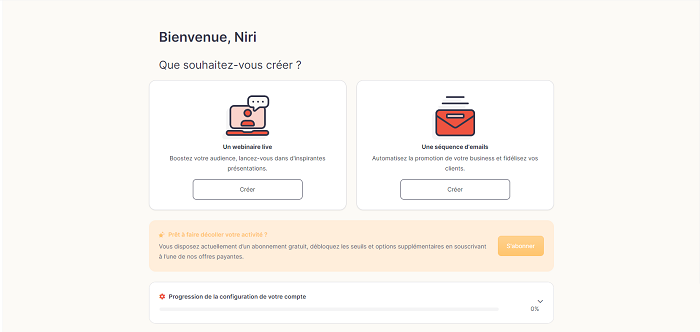
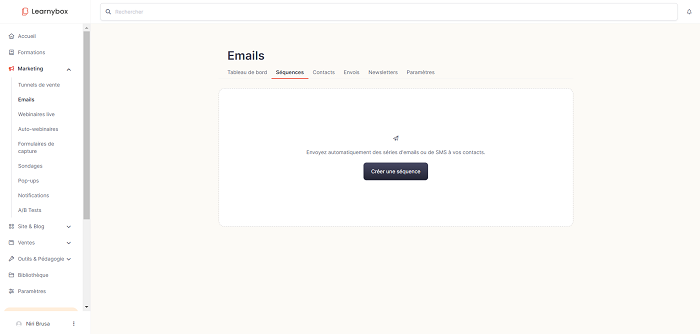
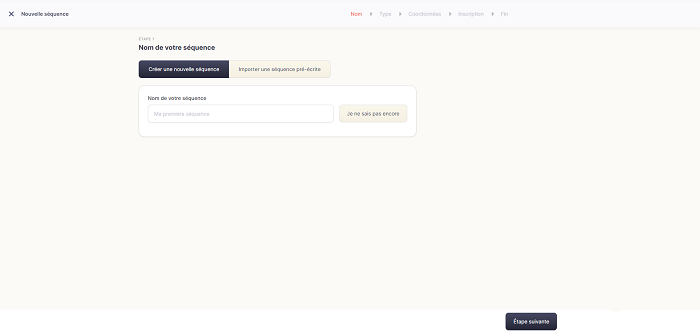
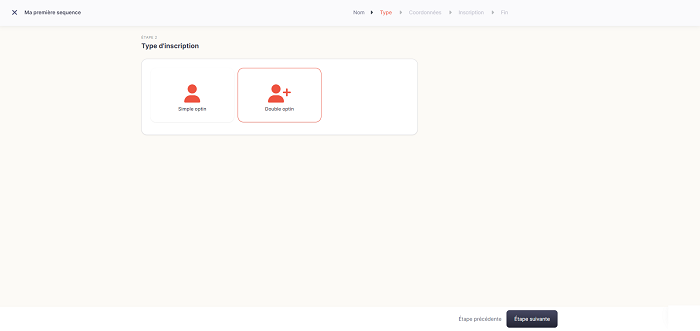
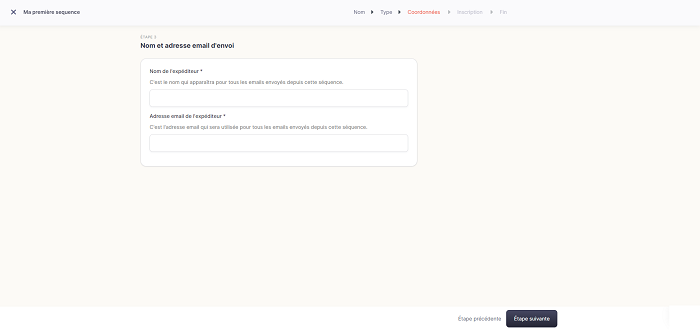
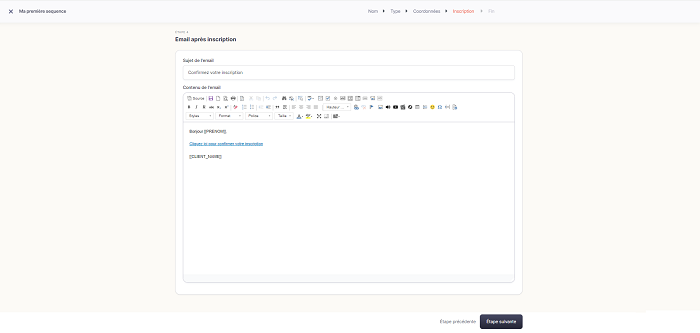
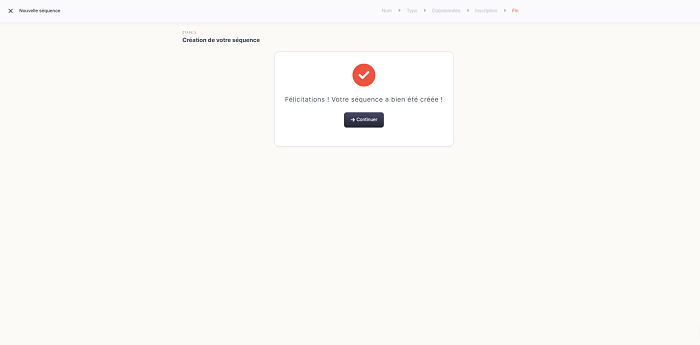
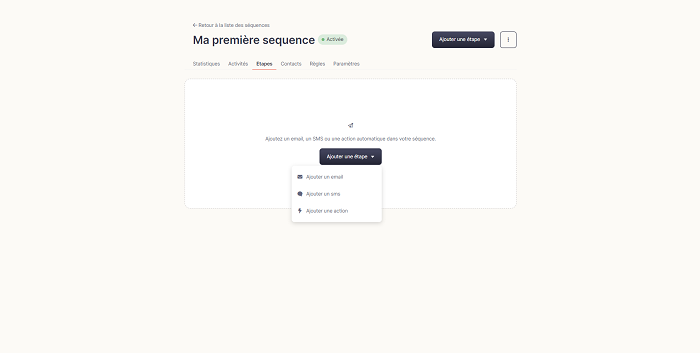
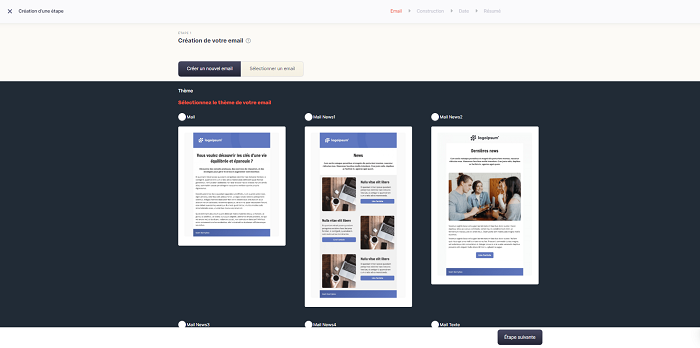
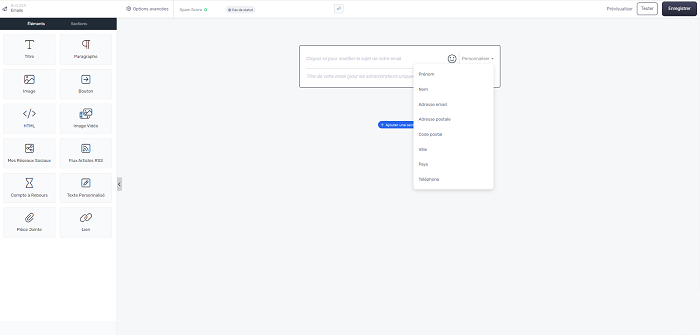
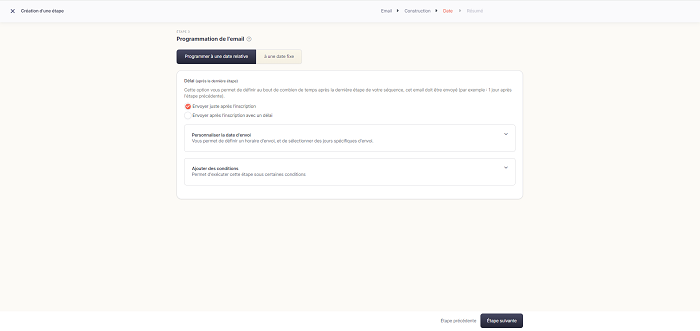
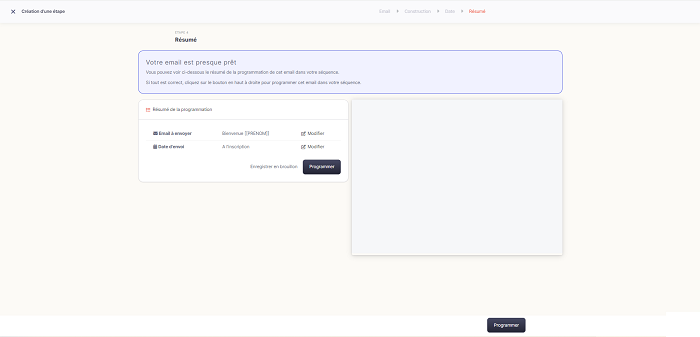
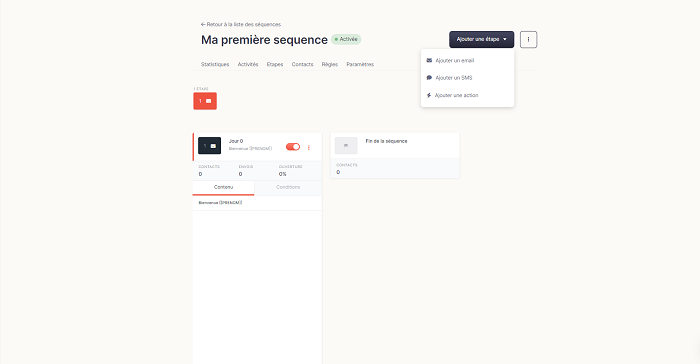
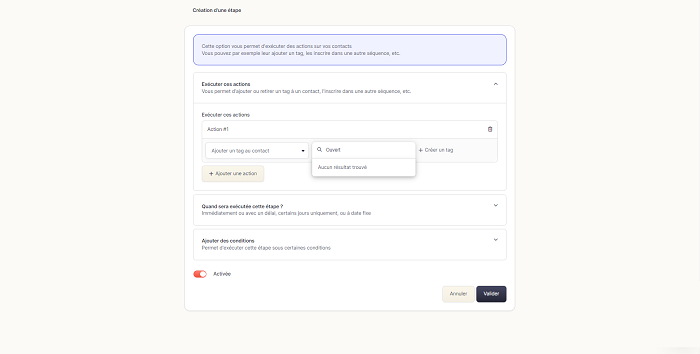


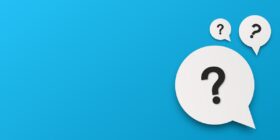
![[ETUDE] Quels sont les vrais défis des marketeurs ? Les outils et compétences utiles ?](https://cd381e70.delivery.rocketcdn.me/wp-content/uploads/2020/02/etape-marketing-v-280x140.jpg)




